Bạn đang sử dụng máy tính chạy hệ điều hành Windows 7 và muốn thay đổi tên máy để dễ nhận biết, phân biệt với các thiết bị khác trong cùng mạng nội bộ? Việc đặt lại tên cho máy tính không chỉ giúp bạn cá nhân hóa thiết bị mà còn tăng tính chuyên nghiệp khi sử dụng trong công việc. Tuy nhiên, không phải ai cũng biết cách đổi tên máy tính Win 7 đúng cách và an toàn. Bài viết dưới đây sẽ hướng dẫn bạn chi tiết từ khái niệm, lý do nên đổi tên đến từng bước thực hiện, giúp bạn dễ dàng làm chủ thiết bị của mình chỉ sau vài thao tác đơn giản.
Tóm tắt nội dung
Tên máy tính là gì?
Trong môi trường mạng, mỗi thiết bị cần một định danh duy nhất để dễ dàng nhận diện, kết nối và quản lý. Tên máy tính chính là mã định danh đó – một cái tên đặc trưng cho từng thiết bị cụ thể.
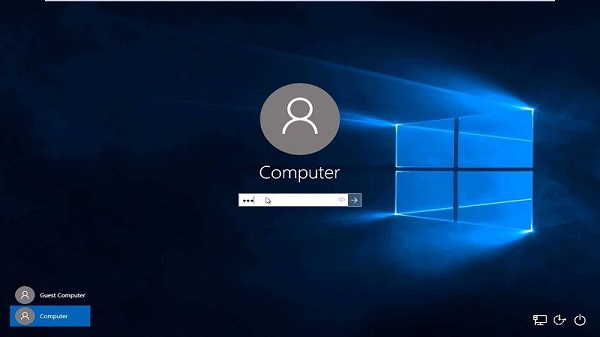
Không chỉ đơn thuần là một dãy ký tự, tên máy tính còn đóng vai trò quan trọng trong việc hỗ trợ người dùng dễ dàng chia sẻ dữ liệu, kết nối máy in, truy cập tài nguyên mạng… mà không gặp nhầm lẫn giữa các thiết bị. Đặc biệt trong mạng nội bộ, một cái tên rõ ràng giúp bạn nhanh chóng nhận biết được thiết bị mình cần truy cập hoặc quản lý.
Tại sao nên thay đổi tên máy tính?
Thông thường, khi cài đặt hệ điều hành Windows 7 lần đầu, người dùng có thể được yêu cầu nhập tên cho máy tính. Tuy nhiên, nhiều người bỏ qua bước này hoặc để mặc định, dẫn đến việc máy tính có các tên nhàm chán như “DESKTOP-xxxx”, “USER-PC”, hay “ADMIN-001”. Những tên như vậy không chỉ thiếu tính nhận diện cá nhân mà còn gây khó chịu khi quản lý trong một hệ thống có nhiều máy tính hoạt động đồng thời.
Ngoài ra, nếu bạn mua một chiếc máy tính đã qua sử dụng, tên máy vẫn giữ nguyên của chủ cũ. Việc đặt lại tên là cách để bạn cá nhân hóa thiết bị, làm cho nó thật sự là của mình. Đây cũng là một bước nhỏ nhưng thể hiện sự chỉn chu, chuyên nghiệp trong việc sử dụng công nghệ.
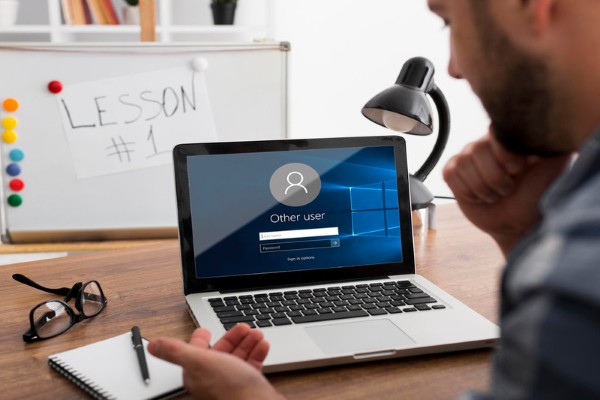
Một số mẹo đặt tên hợp lý cho máy tính bao gồm:
– Chọn tên phản ánh mục đích sử dụng: Ví dụ như “PHONGKE_TOAN-PC” cho máy tính dùng trong kế toán.
– Tên ngắn gọn, dễ nhớ: Tránh dùng những chuỗi ký tự dài dòng hoặc khó gõ.
– Đảm bảo sự lịch sự: Đặc biệt nếu bạn dùng thiết bị trong môi trường làm việc hoặc công cộng.
– Hạn chế ký tự đặc biệt: Nên dùng chữ cái, chữ số và dấu gạch nối (-).
Những điều cần lưu ý trước khi đổi tên máy tính
Trước khi tìm hiểu cách đổi tên máy tính Win 7, bạn nên ghi nhớ một vài lưu ý quan trọng sau đây:
– Phải có quyền quản trị viên: Bạn cần đăng nhập với tài khoản có quyền admin để thực hiện thay đổi này.

– Chỉ sử dụng ký tự hợp lệ: Bao gồm các chữ cái (A-Z), số (0-9) và dấu gạch nối (-). Không được dùng khoảng trắng hay ký tự đặc biệt như *, %, $, v.v.
– Độ dài tối đa: Tên máy không được dài quá 15 ký tự.
– Không đặt tên chỉ toàn số: Bạn có thể đặt tên hoàn toàn bằng chữ, hoặc kết hợp chữ và số, nhưng không nên dùng số một mình.
Lưu ý quan trọng: Sau khi đổi tên máy, bạn cần khởi động lại máy tính để thay đổi được áp dụng hoàn toàn. Nếu không, tên mới có thể không hiển thị chính xác ở một số vị trí.
Cách đổi tên máy tính Win 7 đơn giản
Việc thực hiện thao tác này trên hệ điều hành Windows 7 rất đơn giản và chỉ mất vài phút. Bạn hãy làm theo hướng dẫn sau:
Bước 1: Truy cập thông tin hệ thống
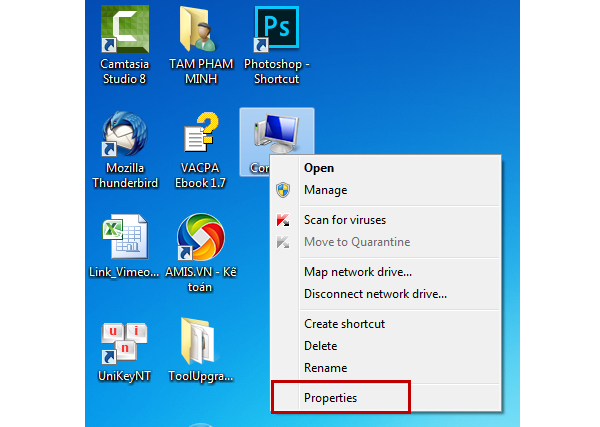
– Tại màn hình chính (Desktop), nhấp chuột phải vào biểu tượng Computer (hoặc My Computer, tùy máy).
– Chọn mục Properties từ danh sách hiện ra.
Bước 2: Mở giao diện đổi tên
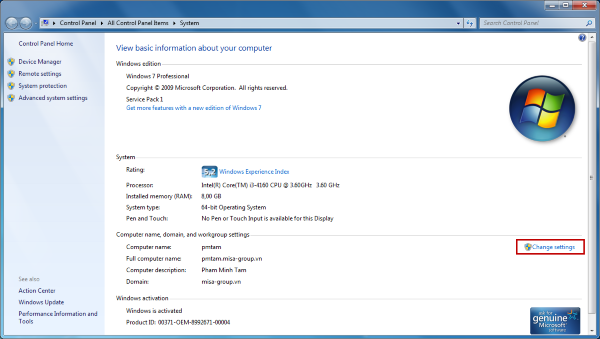
– Tại giao diện System Properties, bạn sẽ thấy phần thông tin tên máy hiện tại.
– Ở bên phải, nhấn vào dòng Change Settings.
Bước 3: Thay đổi tên
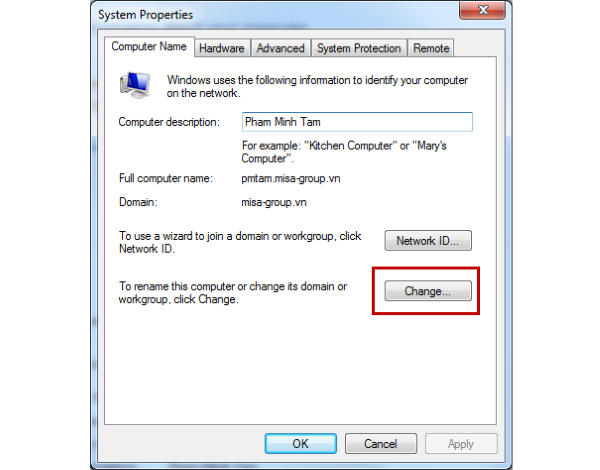
– Một cửa sổ mới sẽ xuất hiện, bạn tiếp tục nhấn Change.
– Tại mục Computer name, hãy nhập tên mới cho máy tính của bạn.
– Sau khi hoàn tất, nhấn OK.
Bước 4: Khởi động lại máy
– Sau khi nhấn OK, hệ thống sẽ yêu cầu bạn restart máy tính.
– Nhấn Yes hoặc khởi động lại thủ công để cập nhật tên mới hoàn toàn.
Bạn đã hoàn tất cách đổi tên máy tính Win 7 một cách dễ dàng. Việc này không ảnh hưởng đến dữ liệu hay phần mềm trên máy, bạn hoàn toàn yên tâm.
Đổi tên khi mở máy tính – tên người dùng hiển thị
Bên cạnh tên thiết bị, còn một loại tên khác mà người dùng thường thấy đó là tên đăng nhập khi mở máy. Đây là tên hiển thị trên màn hình khóa mỗi khi bạn khởi động hoặc bật máy tính lên.
Cách đổi tên khi mở máy tính trên Windows 7 chi tiết như sau:
Bước 1: Nhấn nút Start, gõ “Control Panel” vào ô tìm kiếm rồi chọn kết quả đầu tiên.
Bước 2: Trong cửa sổ hiện ra, chọn mục User Accounts.
Bước 3: Nhấn tiếp vào Change account type.
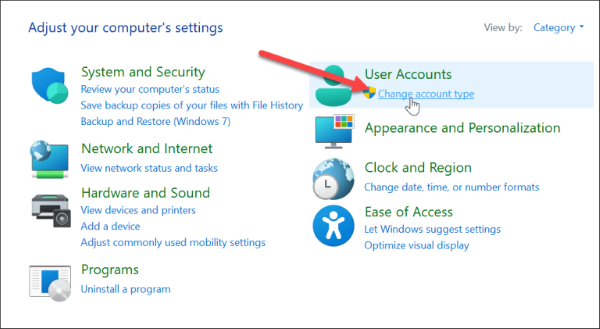
Bước 4: Sau đó chọn Change the account name. Nhập tên mới bạn muốn hiển thị khi đăng nhập.
Bước 5: Nhấn Change Name để xác nhận.
Đừng quên khởi động lại thiết bị để kiểm tra tên mới được áp dụng đầy đủ trên toàn hệ thống.
Một số lưu ý sau khi thay đổi tên máy
Sau khi đã áp dụng cách đổi tên máy tính Win 7, bạn nên ghi nhớ một vài điểm sau:
– Nếu máy tính được kết nối trong hệ thống mạng, việc thay đổi tên có thể ảnh hưởng đến khả năng nhận diện thiết bị trong mạng. Hãy đảm bảo các máy khác cũng cập nhật danh sách kết nối nếu cần.
– Trong trường hợp bạn sử dụng phần mềm điều khiển từ xa, bạn có thể cần cấu hình lại phần mềm đó theo tên mới.
– Tên mới của máy tính có thể mất một vài phút để đồng bộ hóa với hệ thống nếu đang hoạt động trong mạng LAN hoặc tên miền nội bộ (Domain).
Tổng kết
Việc thay đổi tên máy tính là một trong những cách đơn giản nhưng mang lại lợi ích rõ rệt, đặc biệt với những ai thường xuyên làm việc trong môi trường mạng hoặc cần quản lý nhiều thiết bị cùng lúc. Với các bước được hướng dẫn chi tiết ở trên, bạn có thể dễ dàng thực hiện cách đổi tên máy tính Win 7 mà không cần nhờ đến kỹ thuật viên.
Không chỉ giúp cá nhân hóa thiết bị, việc này còn hỗ trợ người dùng tối ưu quá trình chia sẻ tài nguyên, bảo trì và xử lý lỗi trong mạng nội bộ. Ngoài ra, cách thay đổi tên máy tính cũng thể hiện sự chuyên nghiệp trong cách bạn sử dụng thiết bị công nghệ. Nếu bạn thấy thiết bị của mình vẫn đang mang cái tên mặc định thiếu sự nổi bật, đừng chần chừ – hãy thử thực hiện cách đổi tên máy tính Win 7 ngay hôm nay để biến chiếc máy trở nên “có dấu ấn cá nhân” hơn nhé!
BÀI VIẾT LIÊN QUAN













Email của bạn sẽ không được hiển thị công khai. Các trường bắt buộc được đánh dấu *
Tạo bình luận mới